

検索・分析
|
|
 |
検索・分析 |
|
機能514 |
重複セル線引き |
|
|
同じデータのセル間に線を引きたい! |

|
||

|
重複(同一)データが記入されているセル間に線を引きます。 重複データの存在チェック、配置、分布などを調べることができます。 |
|

|
||
|
|
重複データのセル間に線をひきます。
|
■ 重複セル間の線引き
|
|
 ボタンをクリックすると機能メニューが表示されます。 ■ 機能メニュー
 重複セルを全て検索して線を引く場合は、検索対象のセル範囲を選択して機能を実行します。 ■ 全ての重複セル間に線を引く
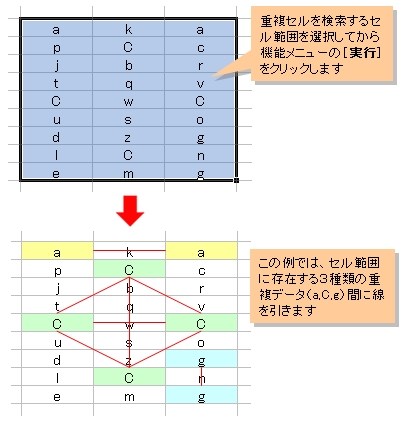 特定のデータを検索して重複するセルに線を引く場合は、データが記入されているセルを選択して機能を実行します。 ■ 特定のデータを検索して線を引く
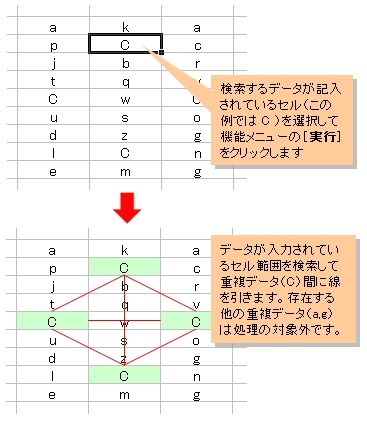 |
|||
|
|
この処理の場合、データが入力されている全てのセル範囲が検索対象になります。 | ||
セル間を結ぶ線の色は、機能メニューの「線色の指定」で指定します。 ■ 線色の指定
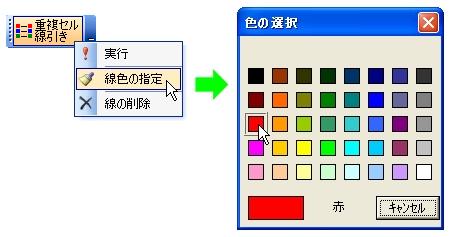 表示される「色の選択」ダイアログボックスで、線色を指定します。 表示されている線を削除(消去)する場合は、削除するセル範囲を選択してから、機能メニューの「線の削除」を実行します。 ■ 線の削除
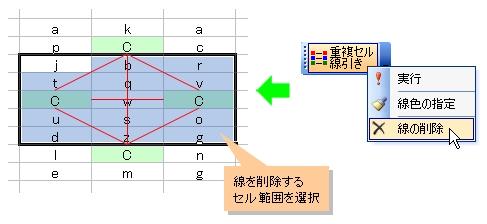 セル間に引かれた線をクリックすると、次のようなポップアップメニューが表示されます。 ■ 線のポップアップメニュー
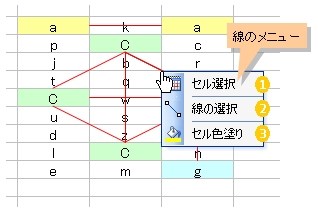
線のメニューの「セル選択」を実行すると、線で結ばれている重複データのセルが選択状態になります。 |
|||
|
|
この処理を実行すると、選択された全てのセルが確認できるように画面を適宜ズームします。 | ||
線のメニューの「線の選択」を実行すると、重複データを結んでいる全ての線が選択状態になります。 |
|||
 類似機能 類似機能 |
|
|
|
|
|
|
|
|
|
|
 関連機能
関連機能 |
|
|
|
|
|
この機能のトップに戻る  |
2011.11.29/2017.06.18 |